1. 작업 환경
Apple M2 Pro
mac mini
2. mysql 커뮤니티 사이트 접속
https://dev.mysql.com/downloads/mysql/
MySQL :: Download MySQL Community Server
Select Version: 8.1.0 Innovation 8.0.34 5.7.43 Select Operating System: Select Operating System… Microsoft Windows Ubuntu Linux Debian Linux SUSE Linux Enterprise Server Red Hat Enterprise Linux / Oracle Linux Fedora Linux - Generic Oracle Solaris macOS
dev.mysql.com
3. mysql 다운로드
Apple 실리콘이므로 ARM 64-bit로 설치합니다.
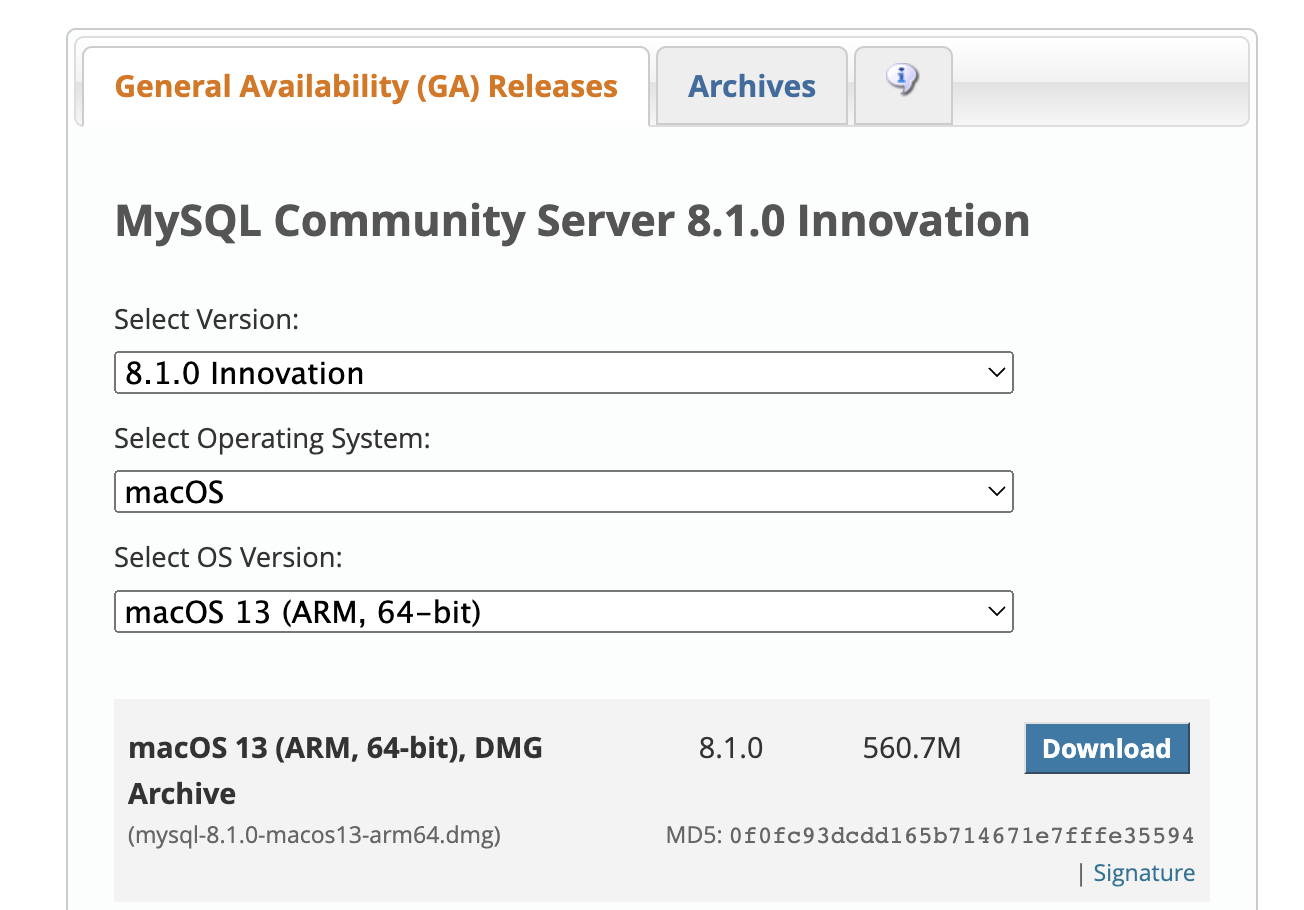





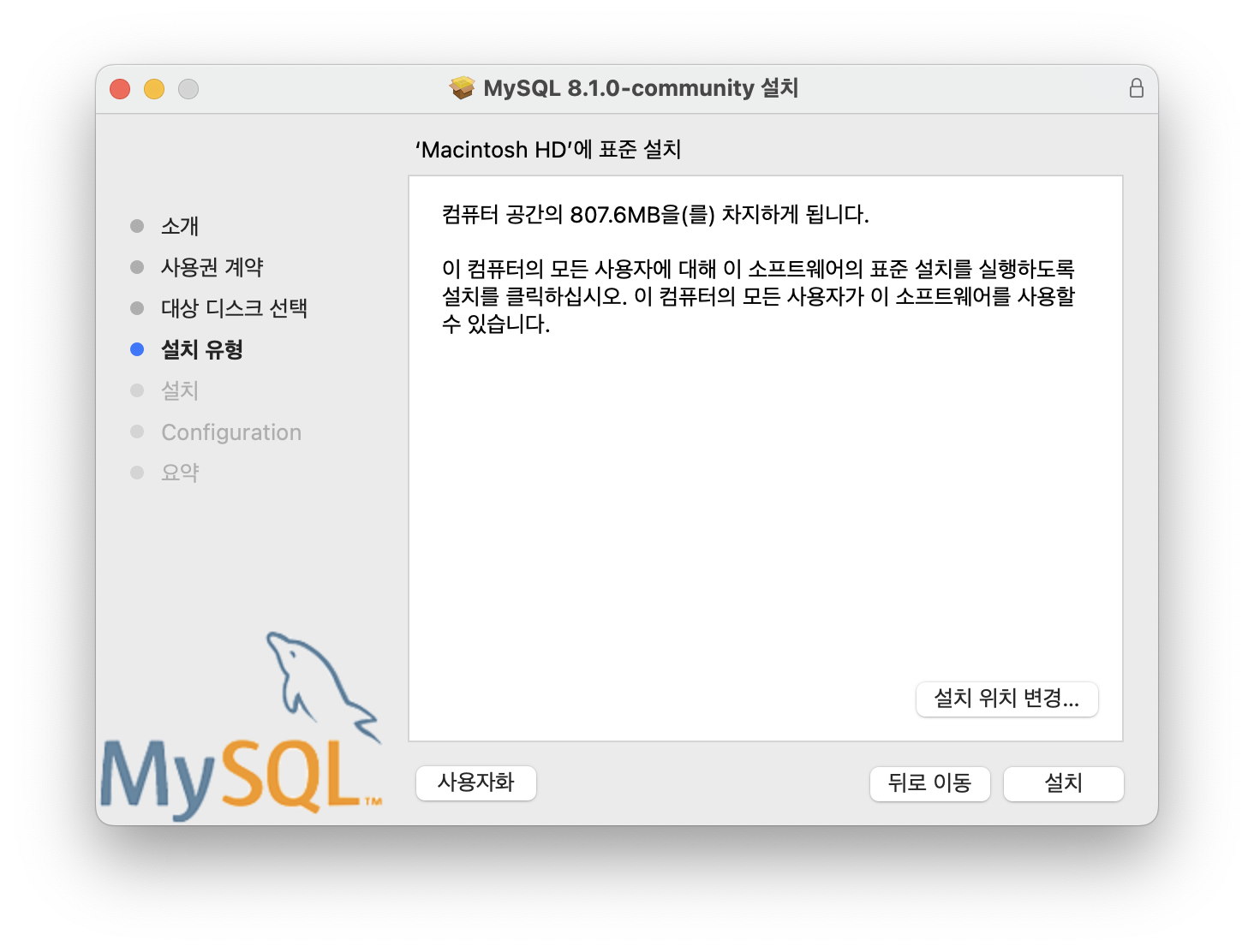





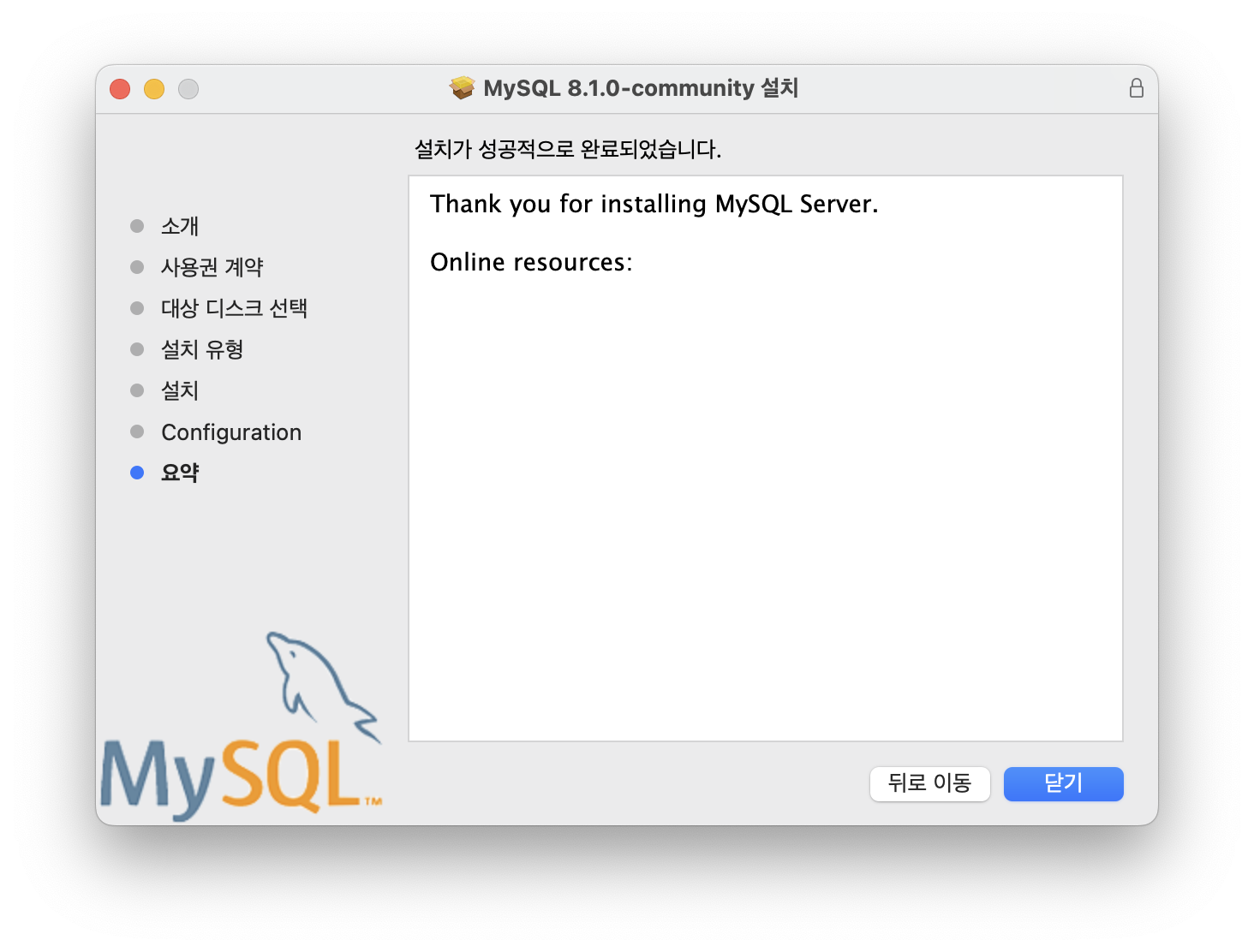

4. 백그라운드로 pc 실행시 가동 여부 설정
이곳에서 백그라운드 실행 가종 여부 설정을 수정할 수 있습니다. 필자는 초기 상태인 on으로 유지했습니다.


5. mysql 실행해서 정상 작동 여부 확인하기
mysql이 정상적으로 작동하는지 확인하기 위해 mysql에 접속해 root로 로그인합니다.
위에서 설치할때 입력했던 password가 root의 비밀번호이니 입력해줍니다.

6. mysql을 mysql이 설치된 경로로 이동해 접근하지않아도 어디에서든 접근할 수 있게 설정 추가하기
아래 명령어를 통해 mysql을 참조할 수 있도록 합니다.
단, 해당 작업은 해당 터미널 탭에서만 유효하도록 하는 설정이기에, 영구적으로 어느 터미널에서든 사용하는 설정은 7번을 참조하시면 됩니다.
export PATH=${PATH}:/usr/local/mysql/bin/
7. mysql path 참조 영구 적용 설정
위 설정만 하면 해당 terminal 탭 종료 후 새로운 탭을 열면 매번 입력해줘야하기에 영구적용 설정을 해줍니다.
// sudo vim /etc/paths
// vim은 편집기로, i를 눌러 편집 모드로 진입 가능
// 이후 화살표로 수정하고자하는 위치 이동 후 수정한다음 Esc -> : -> wq -> Enter를 통해 저장할 수 있습니다.
/usr/local/mysql/bin/

8. 테스트 전용 DB 생성
test라는 database를 만들어줍니다.
CREATE DATABASE test;
'About Data > DB' 카테고리의 다른 글
| [MongoDB 7] 많이 사용하는 기본 쿼리 정리 (0) | 2023.09.08 |
|---|---|
| [MacOS][MariaDB] How To install MariaDB in MacOS (Apple silicon M chip) (0) | 2023.09.06 |
| [MongoDB 7] Mac에서 homebrew로 mongodb 7 설치 방법 (0) | 2023.09.06 |
| [Mac M2][MongoDB] Compass 설치하기 (MongoDB GUI 설치하기) (0) | 2023.09.04 |
| [SOLVED][MongoDB] MongoDB 설치 완료 직후 많이 발생하는 zsh: command not found: mongo 해결 방법 (0) | 2023.09.04 |